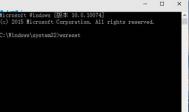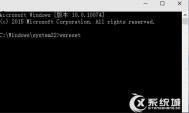如何清除Win10系统应用商店缓存?
一些Win10系统的用户有时候会遇到Win10系统应用商店打不开,或者无法下载文件的情况,不少用户认为是应用商店本身的bug,其实,并不是。出现这个状况,有可能是Win10系统应用商店该清理缓存了。如果您也遇到了Win10系统应用商店打不开的情况,不妨按照今天的Win10系统使用教程的步骤来清理一下Win10系统应用商店的缓存吧!

命令提示符
操作步骤:
1、按WIN+X 组合键,然后选择命令提示符(管理员);
2、如果弹出用户帐户控制窗口,请点击确定,打开命令提示符后输入:wsreset回车;
3、 应用商店会被打开,并提示已清除应用商店的缓存。现在可以在应用商店中浏览应用;
4、操作完成后,我们再打开应用商店并下载你的应用。
Win10自动安装游戏应用程序禁用教程
操作方法:
1、按Win+R打开运行,输入regedit回车打开注册表编辑器;
2、展开以下位置:
(本文来源于图老师网站,更多请访问https://m.tulaoshi.com/windowsshi/)HKEY_LOCAL_MACHINESOFTWAREPoliciesMicrosoftWindows
3、在该项下新建名为CloudContent的子项,如下图所示:

4、选中CloudContent项,在右侧新建名为DisableWindowsConsumerFeatures的DWORD(32位)值,如下图所示:

5、双击DisableWindowsConsumerFeatures,将其值设置为1,然后保存。
6、重启即可。
安装Win10双系统的简单方法
今天,图老师小编就给大家分享一下Win10双系统的安装方法。可能很多网友会认为在电脑上安装双系统是一键非常难的事情,但是,您要是看到今天的win10系统使用教程,可能会改变之前的偏见。那么,Win10双系统是怎么安装的呢?其实秘诀就是:分区安装。下面,就一起来看看Win10双系统的安装方法吧!

压缩卷
一、分区
开始我们先要为Win10系统准备一个分区,最好是准备一个干净的分区,以便之后不想用的时候可以删除,如果你已经有分区直接使用即可,没有的话可以在较大的分区中划分出一个分区出来;
1、打开磁盘管理,找一个剩余空间较大的分区,右键单击选择压缩卷:
2、输入合适的大小(这里作为演示仅分配30GB空间,建议不小于40GB),点击压缩。之后会在你选择的分区后面出现一个未分配空间。

压缩
3、 在未分配空间上右键单击,选择新建简单卷,再出现的窗口中一路点击下一步即可。注意,如果提示你需要将硬盘转换为动态磁盘,那是因为你的(图老师整理)硬盘是MBR分区结构,主分区数量已经超过了该分区类型的最大限制4个,此时请放弃分区操作。
二、开始安装win10系统:
1、下载镜像后,打开ISO镜像(注:Win8/8.1中直接双击即可,Win7中可用虚拟光驱加载或将下载的ISO文件解压出来),运行sources文件夹下面的setup.exe,如下图所示。

新建简单卷

2、 接受许可条款(要安装就必须接受)

Win10系统安装
3、 需要选择第二项的自www.Tulaoshi.com定义安装;

Win10系统安装
4、先择之前准备好的分区,如上图的J盘,然后点下一步;
(本文来源于图老师网站,更多请访问https://m.tulaoshi.com/windowsshi/)
Win10系统安装
5、等到安装完成,顺利的话在重启后就能看到两个启动菜单了,一个是你之前的Windows系统,一个是Windows10技术预览版。
用此种方法安装Win10最简单方便,删除起来也比较方便,但是有缺点,就是32位系统无法安装64位Win10,同理,64位下无法安装32位系统。
Win10 Mobile RS1预览版14283更新内容大全
微软开始推送Win10 Mobile红石预览版14283,相比Windows10 PC桌面版版本号更高。在Build 14283中,微软着重增强了Win10手机《电话》和《邮件日历》应用,另外还有诸多修复。

本次红石预览版快速通道更新优先面向Lumia950、Lumia950 XL、Lumia650、Lumia550、小米4和阿尔卡特Fierce XL手机。
Windows 10 Mobile RedStone Build 14283更新内容:
• 《电话》应用增强:我们清楚地知道当有人找你的时候是多么重要的一件事,无论是通过何种通知:开始屏幕动态磁贴还是直接在应用内提醒。为了解决这些,我们在《电话》内新增未接来电、语音邮箱等待回复选项卡,一旦导航到该选项,就会一目了然,另外标注也会消失。不过目前可能还有小Bug,你可能不会马上看到明确的标记该修复将马上到来。
• 《邮箱和日历》升级:昨天更新的《邮箱和日历》我们引入了许多新功能和改善。在邮箱中,你可以在消息列表中关闭信息预览。在收件箱内你也可以通过按下一条快速摆脱垃圾邮件,并选择移动到垃圾箱。在《日历》中, 你可以直接让其他人收到会议通知我会稍晚一些。
Win10右键菜单样式修改教程
1、按Win+R打开运行,输入regedit回车打开注册表编辑器。
2、展开以下位置:
(本文来源于图老师网站,更多请访问https://m.tulaoshi.com/windowsshi/)HKEY_LOCAL_MACHINESOFTWAREMicrosoftWindowsCurrentVersionFlightedFeatures
3、在右侧新建名为ImmersiveContextMenu的DWORD(32位)值。

4、双击ImmersiveContextMenu,将其值修改为0即可。

5、重启资源管理器或注销重新登录即可生效。重启资源管理器方法:
在任务管理器中找到Windows资源管理器,右键单击,选择重新启动。
完成上述修改之后,桌面环境下右键菜单的尺寸,包括宽度和高度,都会变小。如下图所示:

如果你想要恢复到默认,只需要删除ImmersiveContextMenu,或将其值修改为1即可。